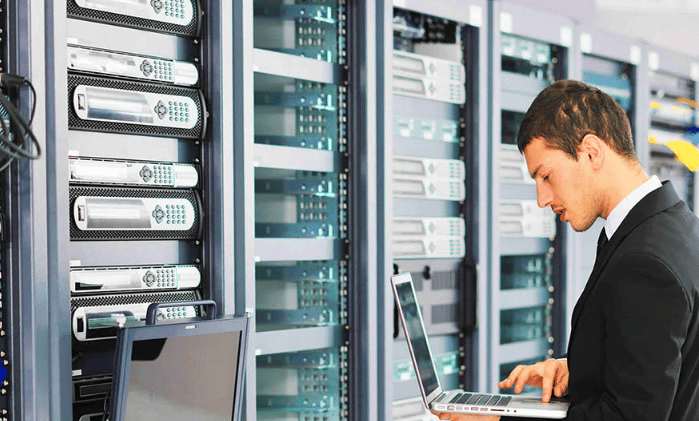В мире цифровых технологий, где каждый элемент взаимосвязан, даже небольшие сбои могут привести к значительным проблемам. Системы, которые мы используем ежедневно, не застрахованы от появления различных уведомлений, которые могут вызвать беспокойство и снизить эффективность работы. В данном разделе мы рассмотрим методы, которые помогут вам избавиться от этих надоедливых сообщений и обеспечить более стабильную работу вашего компьютера.
Первым шагом к достижению этой цели является понимание причин возникновения этих сообщений. Часто они связаны с некорректной работой программ или несоответствием аппаратных компонентов. Важно провести тщательный анализ и определить, какие именно элементы системы вызывают проблемы. Это позволит вам более эффективно настроить и оптимизировать работу вашего устройства.
Далее, мы рассмотрим различные инструменты и методы, которые помогут вам устранить эти нежелательные уведомления. От обновления драйверов до проверки на наличие вирусов – каждый шаг имеет важное значение. Правильное использование этих инструментов позволит вам не только избавиться от проблем, но и предотвратить их повторное появление в будущем.
Устранение системных ошибок в Windows XP
Системные сбои могут возникать по разным причинам, от некорректного завершения работы до конфликтов между программами. В данном разделе рассмотрим основные методы, которые помогут стабилизировать работу операционной системы и минимизировать появление нежелательных сообщений.
- Проверка и восстановление файловой системы:
- Загрузитесь в безопасном режиме.
- Откройте командную строку и введите команду
chkdsk /f. - Подтвердите запуск проверки при следующей загрузке системы.
- Обновление драйверов и программного обеспечения:
- Перейдите на официальные сайты производителей оборудования.
- Скачайте и установите последние версии драйверов.
- Проверьте наличие обновлений для установленных программ.
- Очистка реестра:
- Используйте надежные программы для очистки реестра.
- Удалите неиспользуемые ключи и записи.
- Создайте резервную копию реестра перед началом работы.
- Проверка и дефрагментация диска:
- Откройте «Мой компьютер» и выберите нужный диск.
- Щелкните правой кнопкой мыши и выберите «Свойства».
- Перейдите на вкладку «Сервис» и нажмите «Проверить» и «Дефрагментировать».
- Отключение ненужных служб и автозагрузки:
- Запустите «msconfig» через командную строку.
- Перейдите на вкладку «Службы» и снимите флажки с ненужных служб.
- Перейдите на вкладку «Автозагрузка» и отключите ненужные программы.
Следуя этим рекомендациям, можно значительно улучшить стабильность и производительность операционной системы, снизив вероятность возникновения системных сбоев.
Как оптимизировать работу Windows XP
Для повышения эффективности и стабильности системы необходимо провести ряд действий, направленных на улучшение её производительности. Это позволит снизить нагрузку на ресурсы и обеспечить более плавную работу всех компонентов.
Очистка системы – первый шаг к оптимизации. Удаление временных файлов, неиспользуемых программ и очистка реестра помогут освободить место на диске и уменьшить количество потенциальных конфликтов. Регулярная проверка и очистка системы – залог стабильной работы.
Обновление драйверов – ещё один важный аспект. Актуальные драйверы для устройств обеспечивают более стабильное взаимодействие с системой, что снижает вероятность сбоев и повышает общую производительность. Рекомендуется проверять и обновлять драйверы регулярно.
Оптимизация загрузки – ключ к быстрому старту системы. Отключение ненужных служб и программ, запускаемых при старте, позволит ускорить загрузку и снизить нагрузку на процессор. Это особенно актуально для систем с ограниченными ресурсами.
Регулярное обслуживание – основа долгой жизни системы. Проверка диска, дефрагментация и антивирусная проверка помогут поддерживать систему в оптимальном состоянии. Регулярное обслуживание – гарантия стабильной и эффективной работы.
Выполнение этих простых, но эффективных шагов позволит значительно улучшить работу системы, обеспечив ей стабильность и производительность на должном уровне.